
Tenir un sistema operatiu de ple dret en la unitat USB és molt convenient. Després d'executar des d'una unitat USB pot ser en qualsevol ordinador o portàtil. Utilitzant el sistema Live CD en mitjans extraïbles també pot ajudar a restaurar Windows. La presència de el sistema operatiu en la unitat flaix li permet treballar al seu ordinador, fins i tot sense un disc dur. Anem a instal·lar el sistema operatiu en una unitat flash USB amb l'exemple Kali Linux.
Kali Linux és la més utilitzada en el sector de la seguretat i es classifica com un sistema operatiu per als pirates informàtics. S'utilitza per detectar una varietat d'errors i fallades en les xarxes d'altres sistemes. És similar a altres distribucions de Linux i s'utilitza no només per provar les vulnerabilitats de Windows, sinó també per resoldre les tasques quotidianes d'Ubuntu o Mint.
La instal·lació d'un sistema complet en una unitat flaix amb l'Exemple Kali Linux
El nostre guia sobre com instal·lar Kali Linux en una unitat flaix, inclou diverses etapes, des de la preparació d'utilitzar directament el sistema operatiu.Pel que fa a la formació, per crear un suport de flash amb Kali Linux necessiten la capacitat de la unitat d'inflamació no inferior a 4 GB. Abans d'instal·lar la unitat USB ha d'estar formatat en FAT32 sistema. És desitjable tenir una clau de memòria USB 3.0 o la instal·lació serà llarg.
Això ajudarà a les nostres instruccions per donar format als mitjans extraïbles. Vostè haurà de realitzar totes les accions en el marc de les instruccions següents, però en lloc de «NTFS» sempre tria l'opció «FAT32».
Lliçó: Com formatar la unitat flash USB a NTFS
També cal preparar la imatge en si mateixa corrent Kali Linux. Descarregar imatge des de la pàgina oficial.
Lloc oficial de Kali Linux
Llavors queda per Kali Linux en una unitat flaix. Podeu fer-ho de diverses maneres.
Mètode 1: RUFUS
Aquest programa està dissenyat per crear un USB d'arrencada de la unitat. Però l'ajudarà a preparar un sistema operatiu de ple dret en una unitat flash, que pot ser utilitzat en el sistema existent en un ordinador. Aquest mètode consisteix en les següents accions:
- Programa Conjunt de Rufus. Pot descarregar-lo en el lloc oficial. Executar al seu ordinador.
- A la finestra principal, la verificació de les paparres en la línia "Crea un disc d'arrencada." El dret de la «imatge ISO» botó per especificar la ruta de la imatge ISO.
- Premi el botó "Inici". Feu clic a «OK» l'aparença de les finestres pop-up.
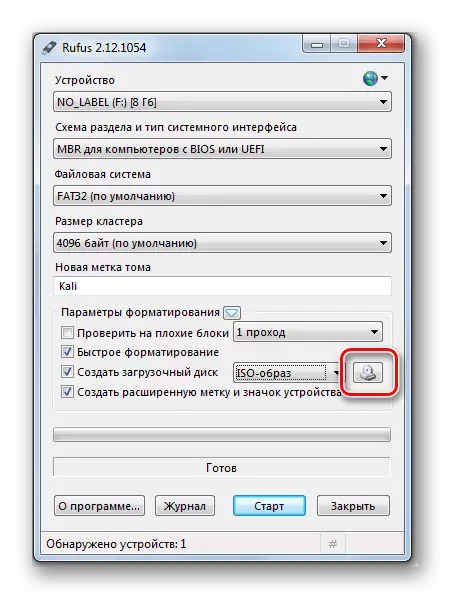
Això és tot en el flaix USB finalització unitat de gravació està llest.
Vegeu també: Guia pas a pas per instal lar Windows 7 amb una unitat flaix
Mètode 2: Win32 disc Imager
Aquest programa us permet implementar una imatge de sistema operatiu en una unitat flaix. Per usar-lo, feu el següent:
- Descarregar i instal·lar el programa Win32 disc Imager. Executar al seu ordinador.
- A les empreses de serveis públics en el camp «arxiu d'imatge», introdueixi la ruta a la imatge de Kali Linux. A la dreta, en la línia de «dispositiu», triï el seu unitat flaix.
- A continuació, feu clic a «escriptura». L'enregistrament s'iniciarà la distribució de la unitat especificada. Si utilitzeu USB 3.0, el procés de gravació serà d'uns 5 minuts.
- Després d'instal·lar el programa en una unitat flash creat 3 seccions.
- Una de les seccions romanen sense assignar. Preparar-en la secció «persistència». Aquesta secció està destinada per a l'emmagatzematge de tots els canvis durant el funcionament d'un pal Kali Linux.
- Per crear una partició d'establir la utilitat MiniTool Partition Wizard. Pot descarregar-lo en el lloc oficial.
Després de descarregar i instal·lar, executar el programa. Feu clic dret en la divisió no i feu clic en "Crear". El missatge de Windows, cliqueu 'OK ».
- En la nova finestra, seleccioneu les dades de la següent manera:
- en el «etiqueta de partició» camp va posar el nom de "persistència";
- en el «Crear» Com seleccionar el tipus de «primària»;
- en el «Sistema d'Arxiu» seleccionar «ext3», aquest tipus de sistema es necessita específicament per a Kali.
Feu clic a D'acord.
- Per desar els canvis, feu clic al menú principal a la cantonada superior esquerra de botó 'Aplica', després "D'acord".
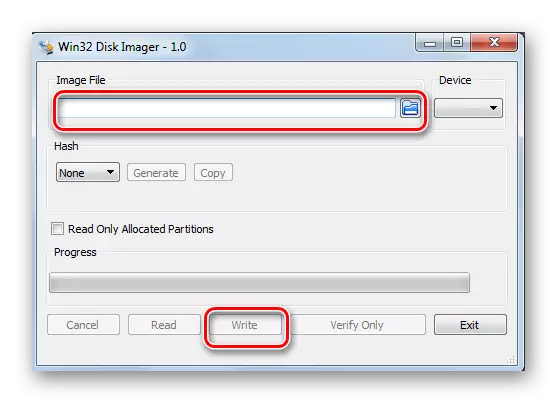
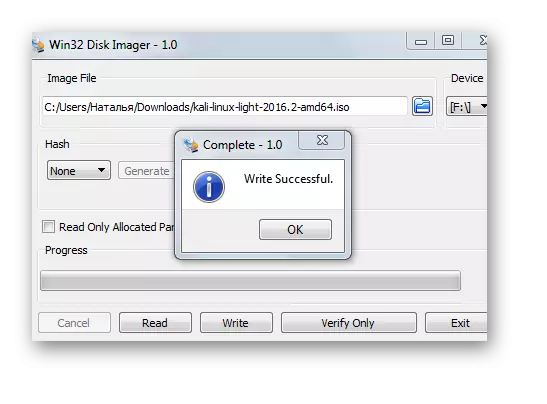


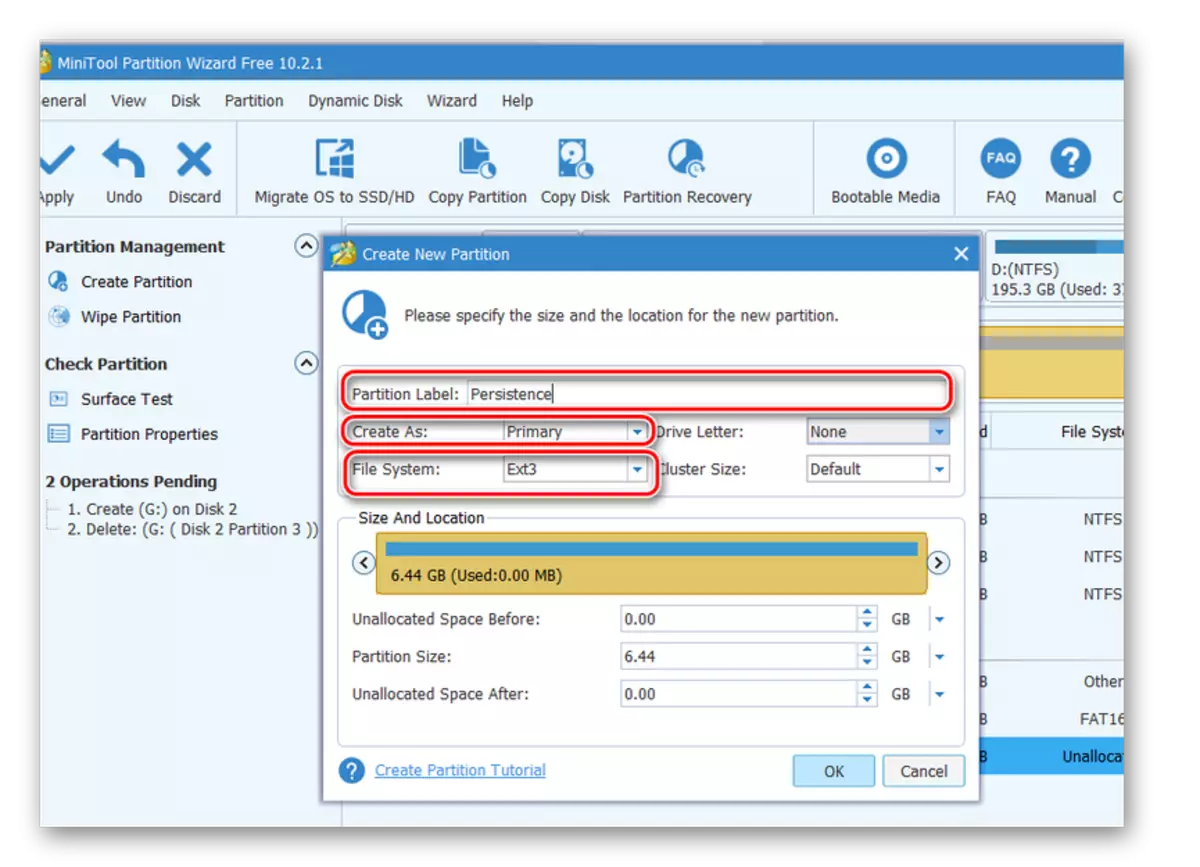
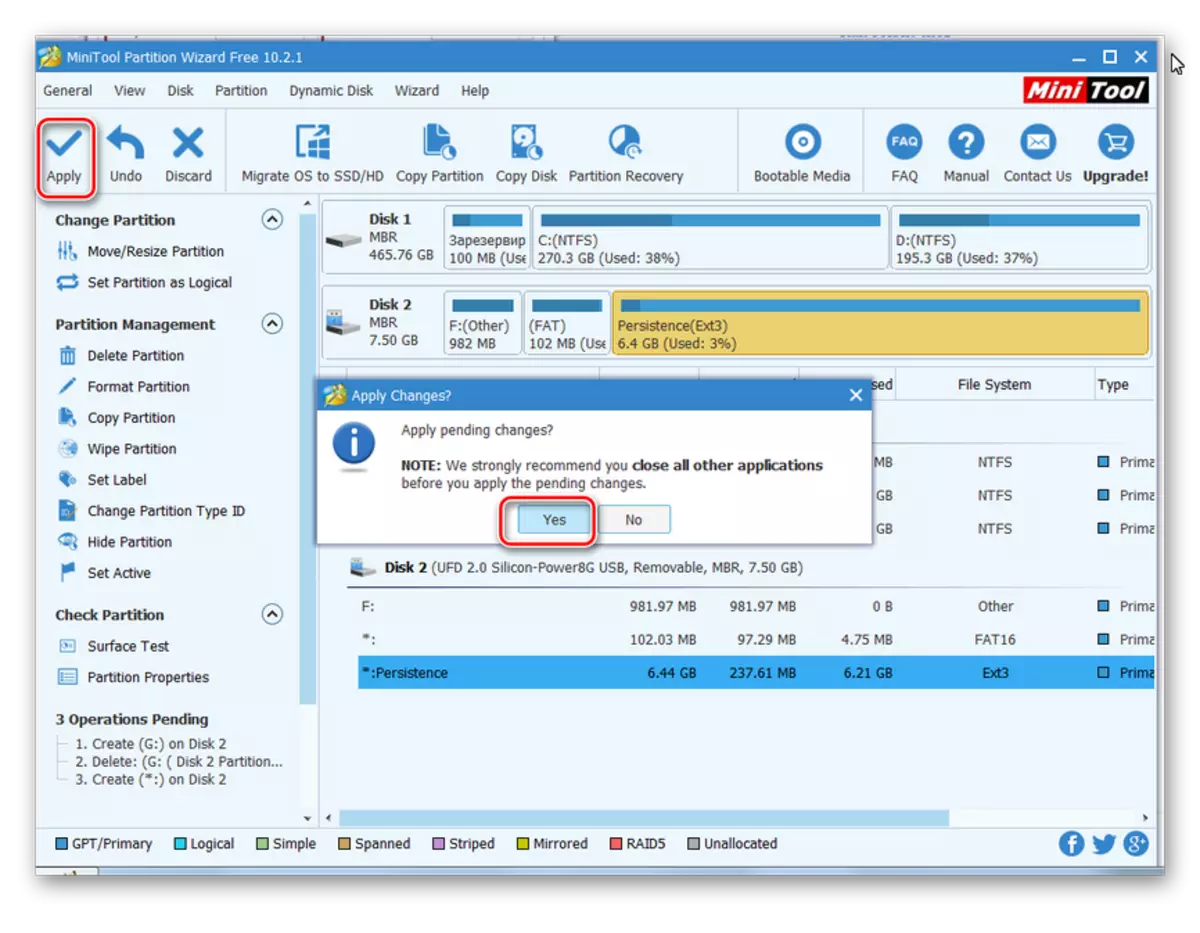
Això és tot, una unitat flaix amb el sistema operatiu Linux Kali està llest per al seu ús.
Vegeu també: Comproveu i netegeu completament la unitat flash dels virus
Mètode 3: Instal Universal USB
Aquesta és una forma senzilla i pràctica utilitat ajuda a crear distribucions de Linux i Windows.
- Programa Conjunt universal USB Installer.Skachat el seu millor en el web oficial.
- Obre-ho. Per executar correctament el programa, fer els 4 passos:
- en el «Pas 1" Seleccionar el tipus de distribució de Linux «Kali Linux";
- en «Pas 2", introduïu la ruta de la ISO - imatge;
- en el «Pas 3» Trieu la unitat flash USB i marqui les caselles de verificació en «format» de camp;
- Feu clic a «Crear».
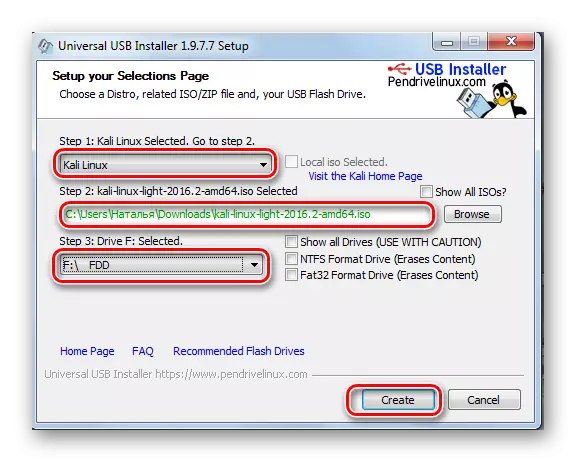
A la fi de l'enregistrament en una unitat flaix s'instal·la Kali Linux Live.
- Aneu a la consola d'administració de discos de Windows en el seu ordinador. Per a això, aneu a aquesta ruta:
Panell de control> Eines administratives> Administració d'equips
unitat flash USB es mostrarà d'aquesta manera, com es mostra a la foto de sota.
- Aquesta utilitat s'ha pres tot l'espai deixat pal i el seu lloc en la secció de la «persistència». Per tant, alliberar un lloc en la secció amb l'ajuda de la utilitat de partició MiniTool. Per a això, faci clic a la unitat extraïble i esculli l'opció "Mou / Canvia la mida». Que es mogui el lliscador cap al 'esquerra, deixant la major part de sistema Kali 3 GB.
- A continuació, repetiu els passos per a la creació d'una secció de persistència utilitzant MiniTool partició utilitat Assistent, descrit en la secció anterior.
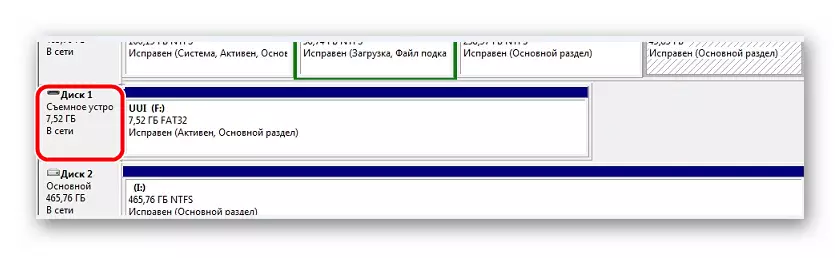
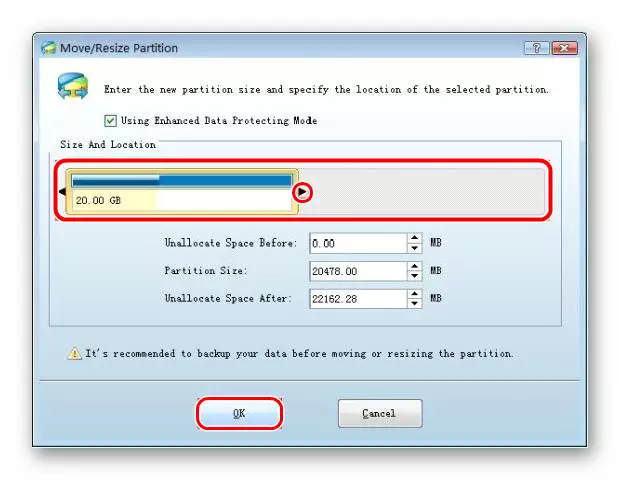
Per al treball amb el pal és suficient per arrencar des d'ell.
Els beneficis d'un sistema operatiu en una unitat Flash molt, però cal recordar que l'ús intensiu d'un dispositiu d'aquest tipus és ràpidament elimina de el sistema. Si tens alguna pregunta, si us plau escrigui en els comentaris, anem a respondre i ajudar a resoldre tots els problemes.
Si és necessari crear un mitjà d'informació per a la instal·lació de Linux, utilitzar les nostres instruccions per crear una unitat USB d'arrencada i instal·lar el sistema operatiu.
Lliçó: Com crear una unitat flash USB d'arrencada amb Ubuntu
Lliçó: Guia d'instal·lació de Linux pas a pas de la unitat flash
